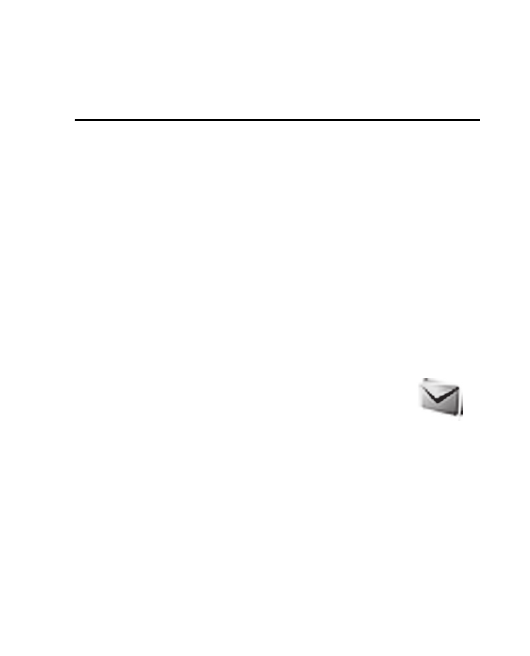
Berichten
De berichtdiensten kunnen alleen
worden gebruikt als ze worden
ondersteund door uw netwerk-
of serviceprovider.
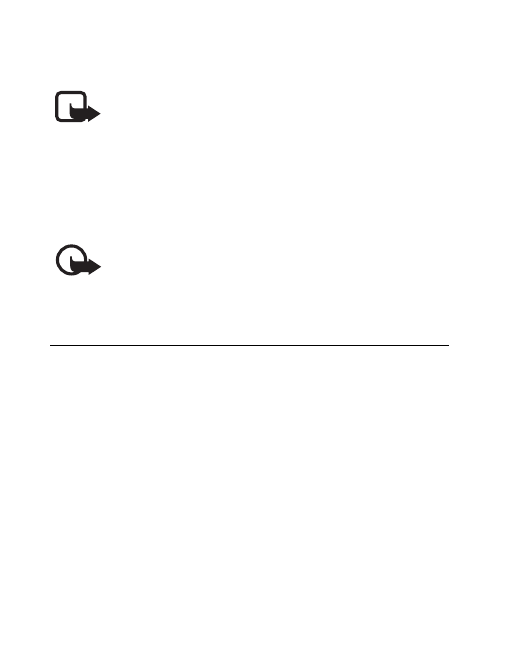
M e n u f u n c t i e s
28
Opmerking: Uw apparaat kan aangeven dat uw
boodschap naar het nummer van de
berichtencentrale dat in uw apparaat is
geprogrammeerd is verzonden. Het is mogelijk
dat het apparaat niet aangeeft of de boodschap
op de bedoelde bestemming is ontvangen. Neem
contact op met uw serviceprovider voor meer
informatie over berichtdiensten.
Belangrijk: Wees voorzichtig met het openen van
berichten. Berichten kunnen schadelijke software
bevatten of anderszins schadelijk zijn voor uw
apparaat of PC.
Tekst- en multimediaberichtinstellingen
Selecteer Menu > Berichten > Bericht-instllngn >
Tekstberichten > Berichtencentrales. Als uw SIM-
kaart meerdere berichtencentrales ondersteunt,
selecteer dan de centrale die u wilt gebruiken. Neem
voor het nummer van de centrale contact op met uw
serviceprovider.
Selecteer Menu > Berichten > Bericht-instllngn >
Multimediaberichten en een van de volgende opties:
M e n u f u n c t i e s
29
Ontv. m.media toest.—, selecteer Nee—, Ja— of In eigen
netwerk— om de multimediadienst te gebruiken.
Configuratie-inst.— om de standaard serviceprovider
te selecteren voor het ophalen van
multimediaberichten. Selecteer Account voor een
overzicht van de accounts die beschikbaar zijn bij de
serviceprovider en selecteer de account die u wilt
gebruiken. Mogelijk ontvangt u de instellingen in een
configuratiebericht van de serviceprovider.
Advertenties toest.— om aan te geven of u berichten
die als advertentie zijn gedefinieerd, wilt ontvangen.
Deze instelling is niet beschikbaar als Ontv. m.media
toest. is ingesteld op Nee.
MMS-aanmaakmodus >Beperkt—om in te stellen
dat de telefoon geen multimediaberichten toestaat
met content van typen die niet worden ondersteund
door het netwerk of het ontvangende apparaat.
Selecteer Vrij als u dergelijke content wilt toestaan.
Het ontvangende apparaat ontvangt het bericht
mogelijk niet goed.
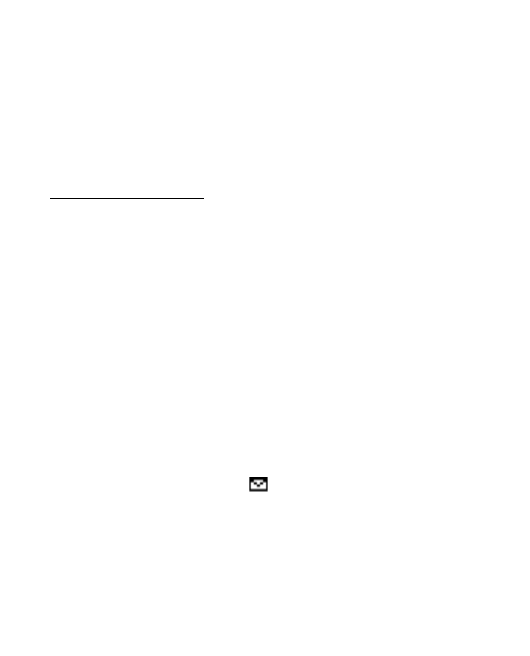
M e n u f u n c t i e s
30
Afb.form. (beperkt) of Afb.formaat (vrij)—om het
formaat te bepalen van de afbeeldingen die in
multimediaberichten kunnen worden opgenomen als
MMS-aanmaakmodus is ingesteld op Beperkt of Vrij.
Tekstberichten
Met uw apparaat kunnen tekstberichten worden verzonden
die langer zijn dan de tekenlimiet voor één bericht. Langere
berichten worden verzonden als twee of meer berichten. Uw
serviceprovider kan hiervoor de desbetreffende kosten in
rekening brengen. Tekens met accenten of andere symbolen
en tekens in sommige taalopties nemen meer ruimte in
beslag, waardoor het aantal tekens dat in één bericht kan
worden verzonden, wordt beperkt.
Een indicator boven in het scherm geeft het aantal
resterende tekens weer en het aantal berichten dat
nodig is om te verzenden. 673/2 betekent bijvoorbeeld
dat u nog 673 tekens kunt gebruiken en dat het bericht
wordt verzonden als een reeks van 2 berichten.
Het knipperende symbool
geeft aan dat het
berichtengeheugen vol is. Voordat u nieuwe
berichten kunt ontvangen, moet u eerst een aantal
oude berichten verwijderen.
M e n u f u n c t i e s
31
Multimediaberichten
Alleen compatibele apparaten die deze functie
ondersteunen, kunnen multimediaberichten ontvangen en
weergeven. De manier waarop een bericht wordt
weergegeven, kan verschillen, afhankelijk van het
ontvangende apparaat.
Het draadloze netwerk kan de omvang van MMS-berichten
limiteren. Als de omvang van de ingevoegde afbeelding de
limiet overschrijdt, kan de afbeelding door het apparaat
worden verkleind zodat deze via MMS kan worden verzonden.
Multimediaberichten kunnen tekst, afbeeldingen en
geluidclips bevatten.
Een tekst- of multimediabericht maken
Selecteer Menu > Berichten > Bericht maken >
Bericht. Als u ontvangers wilt toevoegen, bladert u
naar het veld Aan: en voert u het nummer van de
ontvanger in, of selecteert u Toevgn om ontvangers
te selecteren uit de beschikbare opties. Als u Cc- of
Bcc-ontvangers wilt toevoegen, selecteert u Opties >
Ontv. toevoegen > Cc of Bcc. Als u tekst wilt
invoeren, bladert u naar het veld Tekst: en voert u
M e n u f u n c t i e s
32
de tekst in. Als u een onderwerp voor het bericht wilt
toevoegen, selecteert u Opties > Onderw. toevgn en
voert u het onderwerp in. Als u content aan het
bericht wilt toevoegen, selecteert u Opties >
Invoegen en het gewenste type bijlage. Druk op de
beltoets als u het bericht wilt verzenden.
Het berichttype wordt automatisch aangepast aan de
content van het bericht. Er is een aantal bewerkingen
waardoor een tekstbericht kan veranderen in een
multimediabericht, zoals:
Een bestand als bijlage toevoegen aan het bericht.
Een afleveringsrapport aanvragen.
De prioriteit voor het bericht instellen op hoog of
laag.
Een Cc- of Bcc-adres of onderwerp aan het bericht
toevoegen.
Als het berichttype verandert in multimediabericht,
wordt op de telefoon mogelijk even Bericht gewijzigd
in MMS-bericht weergegeven en verandert de
koptekst van het venster voor het bewerken van
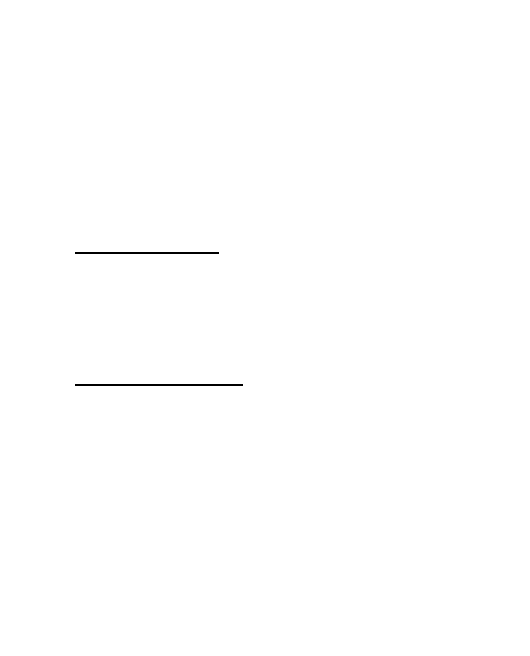
M e n u f u n c t i e s
33
berichten in Nieuwe multimedia. Controleer het
berichttype in de koptekst.
Serviceproviders kunnen, afhankelijk van het
berichttype, verschillende tarieven in rekening
brengen. Raadpleeg uw serviceprovider voor meer
informatie.
Flitsberichten
Flitsberichten zijn berichten die direct worden
weergegeven (netwerkdienst).
Selecteer Menu > Berichten > Bericht maken >
Flitsbericht.
Expresberichten
Als u de netwerkdienst expresberichten (instant
messaging, IM) wilt gebruiken om korte, eenvoudige
tekstberichten te verzenden naar onlinegebruikers,
dient u een abonnement op een dienst te hebben en u
aan te melden. Raadpleeg uw serviceprovider voor
meer informatie.
M e n u f u n c t i e s
34
Opmerking: Mogelijk hebt u geen toegang
tot alle in deze handleiding omschreven
functies en bepaalde pictogrammen en
weergegeven teksten kunnen afwijken. Dit is
afhankelijk van uw dienst voor expresberichten.
Als u verbinding met de service wilt maken,
selecteert u Menu > Berichten > Chatberichten.
Selecteer de gewenste verbindingsinstelling en -
account, en voer uw gebruikers-ID en wachtwoord in.
Als u, zodra u verbinding met de dienst hebt
gemaakt, Opties selecteert, zijn de volgende opties
beschikbaar:
Contact toevoegen— om nieuwe contacten aan uw
contactenlijst toe te voegen
Groepen (indien ondersteund door netwerk)—om een
lijst met openbare groepen weer te geven, te zoeken
naar een groep of een groep te maken
Zoeken—om naar gebruikers of groepen te zoeken
Opgeslagen conv.—om opgeslagen chatgesprekken
weer te geven
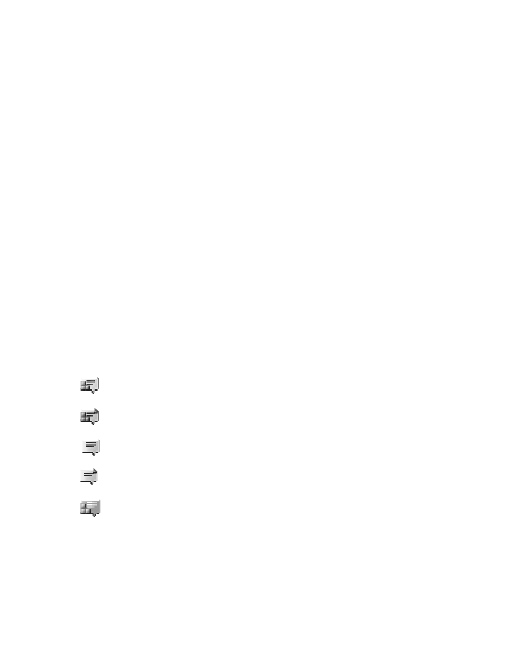
M e n u f u n c t i e s
35
Als u verbinding hebt gemaakt met de dienst, wordt
uw status, zoals anderen die zien, weergegeven in
een statusregel: Mijn status: Online, Mijn status:
Bezet of Stat.: Offl. aang. Als u uw status zelf wilt
wijzigen, selecteert u Wijzig.
Uw contacten worden op basis van hun status
ingedeeld in de map Online of Offline. Berichten of
uitnodigingen die u tijdens een actieve
expresberichtensessie ontvangt, worden opgeslagen in
de map Conversaties. Als u een map wilt uitvouwen of
samenvoegen, bladert u naar de map en bladert u naar
links of rechts.
geeft een nieuw groepsbericht aan.
geeft een gelezen groepsbericht aan.
geeft een nieuw expresbericht aan.
geeft een gelezen expresbericht aan.
geeft een uitnodiging aan.
M e n u f u n c t i e s
36
Als u een gesprek wilt starten, bladert u naar de
gewenste contact in de map Online of Offline en
selecteert u Chatten.
Als u in de stand-bymodus een expresbericht of
uitnodiging ontvangt en u wilt deze lezen, selecteert
u Lezen. Als u een gelezen bericht wilt
beantwoorden, drukt u op de corresponderende
cijfertoetsen om tekst in te voeren en vervolgens op
de beltoets om het bericht te verzenden. Als u een
ontvangen uitnodiging wilt accepteren, selecteert u
Accepteer; wilt u de uitnodiging weigeren, selecteer
dan Opties > Weigeren.
Als u een actieve sessie wilt opslaan, selecteert u
Opties > Conversatie opslaan.
Als u berichten van een bepaald contact wilt
blokkeren, bladert u in een map naar de contact en
selecteert u Opties > Contact blokkeren. Als u tijdens
het weergeven van een map de blokkering van een
contact wilt opheffen, selecteert u Opties >
Blokkeerlijst, bladert u naar de gewenste contact en
selecteert u Deblokk..
M e n u f u n c t i e s
37
Audiobericht
U kunt de dienst voor multimediaberichten gebruiken
om een spraakbericht te maken en te verzenden.
De dienst voor multimediaberichten moet worden
geactiveerd voordat u audioberichten kunt gebruiken.
Selecteer Menu > Berichten > Bericht maken >
Audiobericht. De recorder wordt geopend. Als u klaar
bent met de opname van een audiobericht, voert u het
telefoonnummer van de ontvanger in het veld Aan: in
om het bericht te verzenden. Als u een
telefoonnummer wilt ophalen uit Contacten,
selecteert u Toevgn > Contacten. Als u de beschikbare
opties wilt weergeven, selecteert u Opties.
Als u het bericht wilt openen, selecteert u Spelen; of
als meer dan een bericht is ontvangen, selecteert u
Tonen > Spelen. Als u het bericht later wilt
beluisteren, selecteert u Uit. Selecteer Opties om de
beschikbare opties te bekijken. Het audiobericht
wordt standaard via het luistergedeelte afgespeeld.
Selecteer Opties > Luidspreker als u de luidspreker
wilt kiezen.
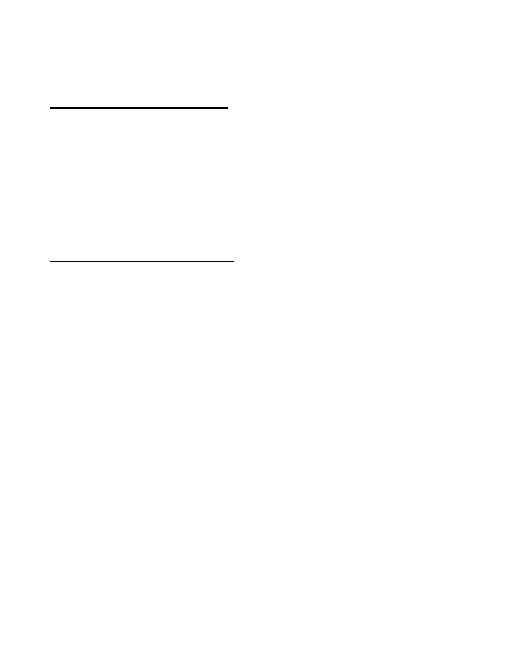
M e n u f u n c t i e s
38
Spraakberichten
Voicemail is een netwerkdienst, waarop u zich
wellicht eerst moet abonneren. Neem contact op met
uw serviceprovider voor het nummer van uw
voicemailbox en meer informatie.
Selecteer Menu > Berichten > Voicemails.
E-mailtoepassing
Met de e-mailtoepassing kunt u een compatibele
e-mailaccount vanaf uw telefoon openen
(netwerkdienst). Voordat u e-mails kunt verzenden
en ophalen, moet u eerst een e-mailaccount en de
vereiste instellingen aanvragen. U kunt de
configuratie-instellingen voor e-mails ontvangen via
een configuratiebericht. De telefoon ondersteunt de
e-mailservers POP3 en IMAP4.
Als u een e-mailaccount wilt maken, selecteert u
Menu > Berichten, bladert u naar Mailbox e-mail en
selecteert u Opties > Mailbox toevoegen >
E-mailinstelwizard, Handmatig maken of
Opgeslagen instell..
M e n u f u n c t i e s
39
U kunt de e-mailinstellingen openen door Menu >
Berichten > Bericht-instllngn > E-mailberichten te
selecteren.
Als u een e-mail wilt schrijven, selecteert u Menu >
Berichten > Bericht maken > E-mailbericht. Als u een
bestand aan de e-mail wilt toevoegen, selecteert u
Opties > Invoegen. Druk op de beltoets als u de e-
mail wilt verzenden. Selecteer indien nodig de
gewenste account.
Als u de ophaalmodus wilt selecteren, selecteert u
Menu > Berichten > Bericht-instllngn > E-
mailberichten > Mailboxen bewerken en het gewenste
postvak, en selecteert u Downl.instellingen >
Ophaalmodus > Alleen headers, Volledige e-mail of
Alleen e-mailtekst (alleen voor IMAP4-servers).
Als u wilt downloaden, selecteert u Menu >
Berichten en het gewenste postvak; geef indien
nodig toestemming.
Als de ophaalmodus is ingesteld op Alleen headers en
u wilt de e-mails in hun geheel lezen, markeert u de
kopteksten van de gewenste e-mails in het postvak
en selecteert u Opties > Gemark. ophalen.
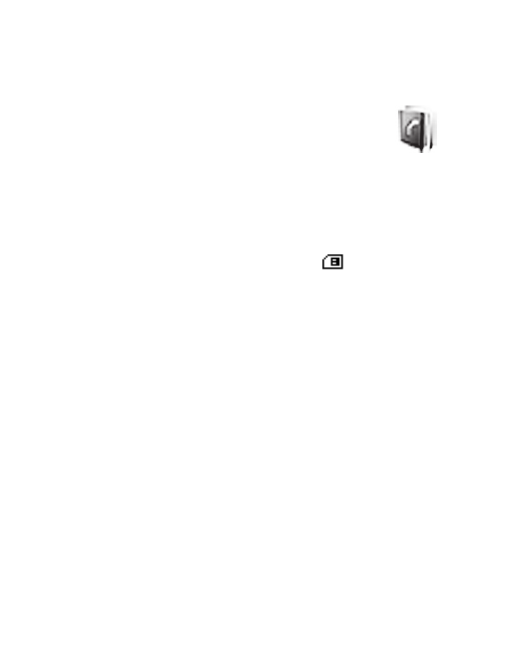
M e n u f u n c t i e s
40
■